win10如何设置系统自带输入法的默认中英文
1、点击开始,然后点击设置,进入Windows设置
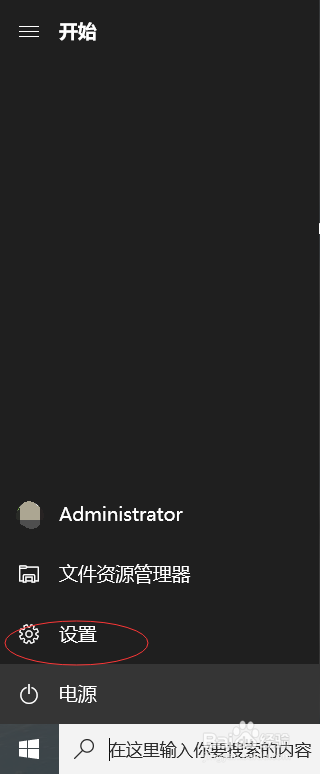
2、在Windows设置中点击“时间和语言”
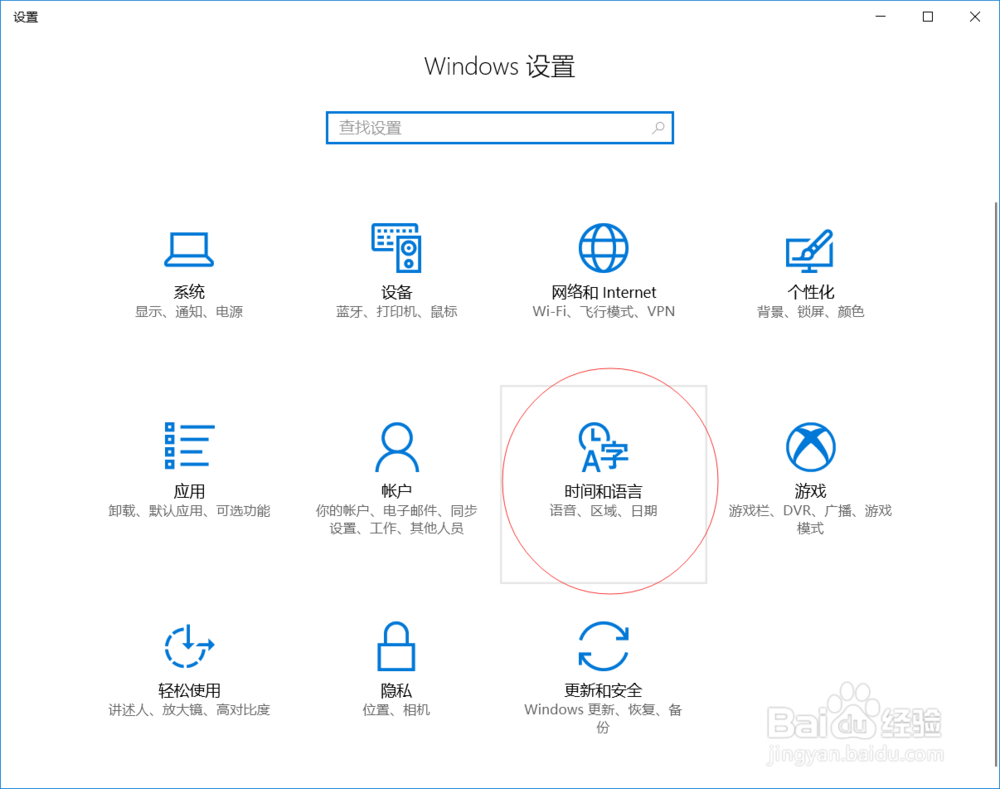
3、选择“区域和语言”,并点击右侧的语言列表,点开中文选项,点击选项按钮
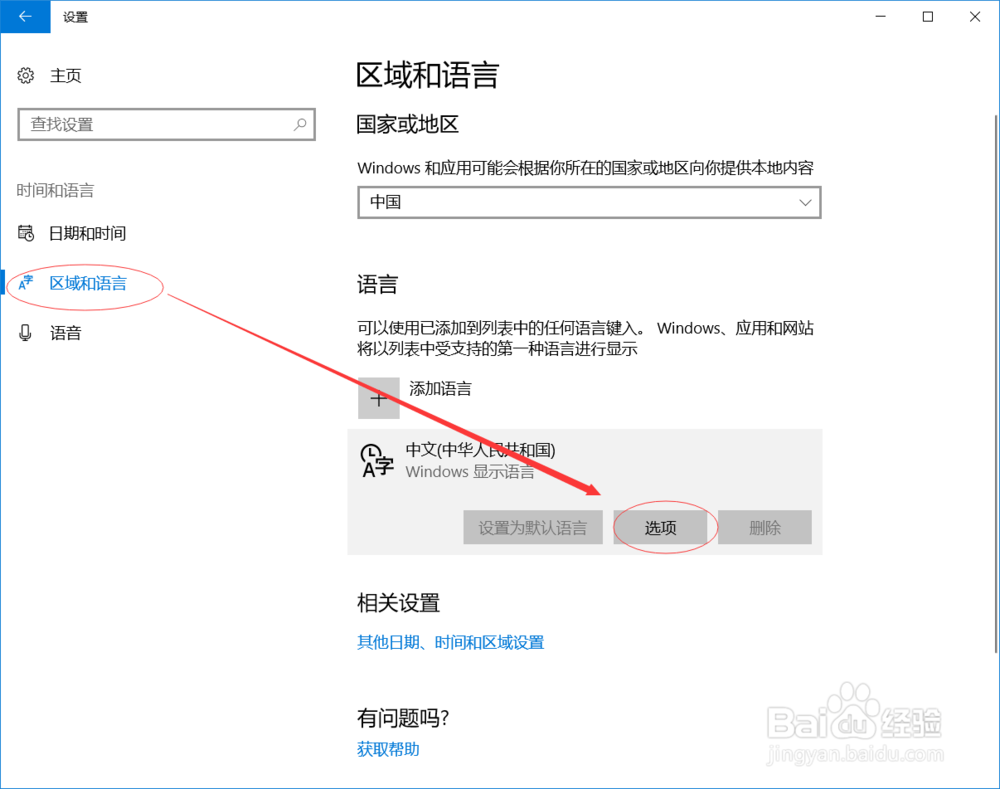
4、进入中文选项,点开键盘下的微软拼音,并点击选项按钮

5、在微软拼音中选择常规
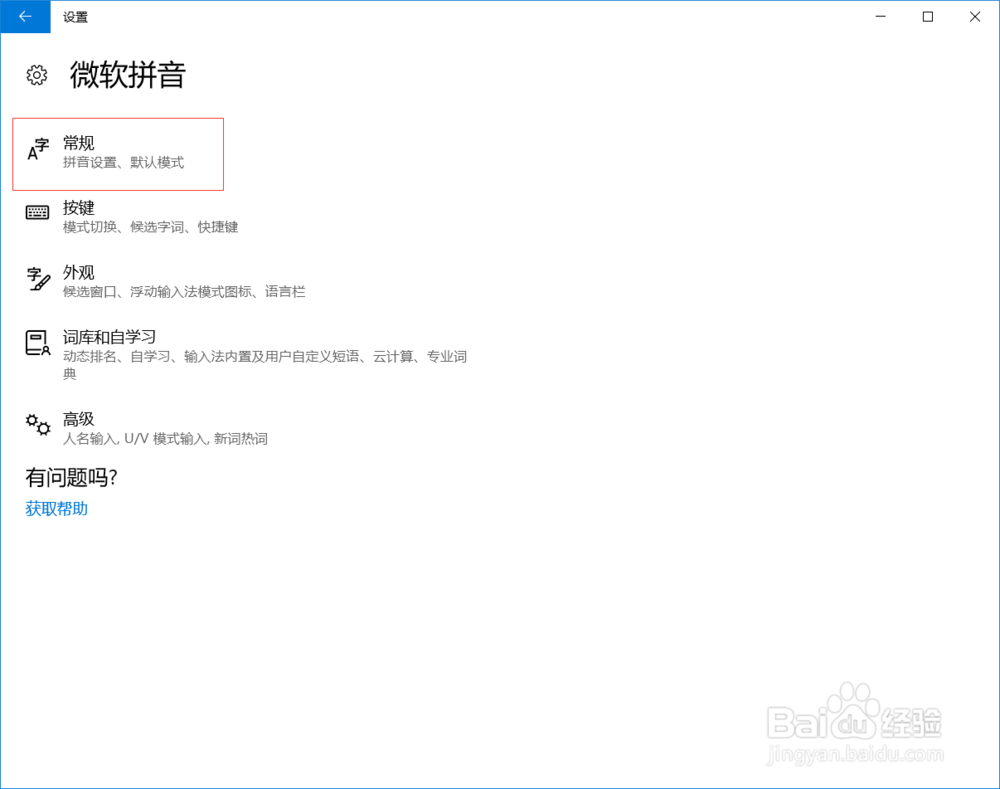
6、在常规中,默认模式下的选择输入法默认模式中就可以设置,根据自己需要设置中文或英文

7、设置成功后,在系统托盘中就会有一个“中”或“英”,表示当前的默认输入法模式是中文或英文

声明:本网站引用、摘录或转载内容仅供网站访问者交流或参考,不代表本站立场,如存在版权或非法内容,请联系站长删除,联系邮箱:site.kefu@qq.com。
阅读量:174
阅读量:143
阅读量:39
阅读量:87
阅读量:174